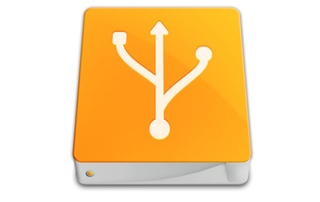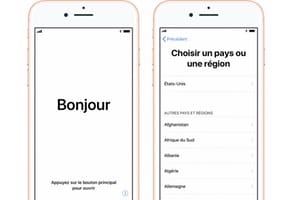您最近安装了 Mac 操作系统可启动 USB 记忆棒 Mac OSX El Capitan或通过其中之一3 OSX El Capitan安装方法。有时,我们会错误地删除重要文件。这些尤其可能是办公文档、照片或图像、MP3 文件、视频或更一般地对您重要的任何其他元素。有几个已删除文件恢复应用程序。盘钻长期以来一直在该领域名列前茅。它是专业软件,法语版本,所有用户都可以使用,最重要的是它的优点是与 Mac OS X El Capitan (10.11) 及更早版本兼容。以下是有关如何从磁盘、分区、USB 闪存盘、存储卡等恢复 Mac 垃圾箱中删除的一个或多个文件的几个步骤。
OS X El Capitan:分析磁盘/分区
一旦启动该应用程序,即可对 Mac 磁盘进行完整分析。为此,请单击“恢复”按钮以扫描整个磁盘。这是最简单的方法。如果您想分析存储卡、USB 闪存盘、外部磁盘,请将其插入然后以相同的方式选择。
当然,如果你有多个分区,你可以立即选择对你选择的分区进行具体分析。毫无疑问,它会节省您进行预分析的时间。在这个例子中,我们可以专门分析OS X El Capitan分区。
OS X El Capitan:过滤扫描结果
几分钟后,您将看到分析结果。您能够恢复的所有已删除文件都触手可及。
OS X El Capitan:照片恢复
您确切知道自己在寻找什么吗?照片、视频、音频、文件、档案?因此,在这种情况下,让我们过滤结果。单击按钮所有文件(没有隐藏文件和系统文件)并验证该部分以便更轻松地指导搜索。我们正在寻找一批照片。搜索按“照片”文件类型进行过滤。
剩下的就是浏览找到的文件树。通过选中左侧的框,我们全局选择所有 PNG 格式的图像文件(这就是我们在这里寻找的内容)。
OS X El Capitan:选择恢复位置
剩下的就是单击绿色的“恢复”按钮。然后指定要恢复照片的位置。最好位于外部驱动器或 USB 记忆棒上。否则位于硬盘驱动器/SSD 上的文件夹中。我们将恢复到“Restored Files”文件夹。
随后正在恢复这些文件。您将在您定义的目标文件夹中找到它们,我们在“Restored Files”文件夹中找到它们。任务成功完成盘钻!